TEKNIK PHOTOSHOP (POP ART)
Perkara pertama yang perlu kita lakukan adalah menghilangkan bayang pada gambar yang hendak kita pop-art kan. Hasilnya akan menjadikan gambar pilihan kita menjadi warna yang solid. Ikuti langkah² dibawah untuk terus belajar bagaimana melakukannya.
Langkah 1
Buka imej (File>Open) yang hendak di edit. Resize (Image>Image Size) imej tersebut mengikut selera anda.


Langkah 2
Duplicate layer imej tadi (Layer>Duplicate Layer) atau tekan (Ctrl+J) dan tukar Blending Mode duplicate layer tadi kepada Luminosity (lihat rajah bawah)

Langkah 3
Select layer duplicate tadi dan tekan Ctrl+i (invert) dan imej akan menjadi seperti yang dibawah

Langkah 4
Kurangkan opacity layer tadi kepada 50%

Langkah 5
Tekan Ctrl+Shift+Alt+E untuk hasilkan layer baru (layer 2) dan delete layer sebelum tadi (layer 1)

Posterization
Sekarang kita akan tambah efek posterize kedalam imej tadi
Langkah 6
Aktifkan layer bawah sekali (background layer) dan duplicate (Ctrl+J) dan letakkan layer yang kita duplicate tadi (background copy) diatas sekali dan tukar blending mode layer tersebut kepada multiply
Langkah 7
Pilih layer yang paling atas (background copy) dan klik Threshold (Image>Adjustment>Threshold). Di kotak tool Threshold, sesuaikan slider tersebut mengikut kehendak anda. Nilai Default 128 sudah cukup baik bagi sesetengah imej.. setelah selesai, klik OK. (contoh seperti dibawah)
Pilih layer yang paling atas (background copy) dan klik Threshold (Image>Adjustment>Threshold). Di kotak tool Threshold, sesuaikan slider tersebut mengikut kehendak anda. Nilai Default 128 sudah cukup baik bagi sesetengah imej.. setelah selesai, klik OK. (contoh seperti dibawah)
Saturation
Akhirnya, kita akan menambah/menaikkan lagi nilai Saturation sebagai langkah terakhir untuk menjadikan imej pilihan kita kepada imej pop art.
Langkah 8
Pilih (select) layer tengah dan pakai Hue/Saturation tool (Image>Adjustment>Hue/Saturation) atau tekan Ctrl+U untuk menambah saturation kepada layer tadi. Sesuaikan dengan kehendak anda dan save imej tersebut.
HASILNYA





 Posted by
Posted by


Tiada ulasan:
Catat Ulasan